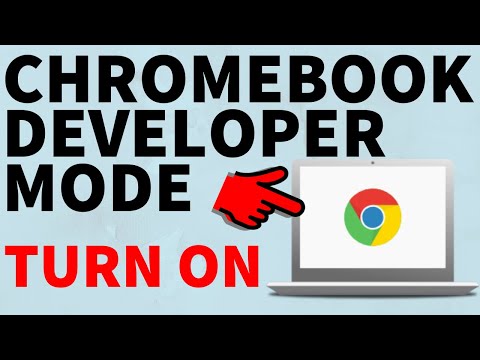
विषय
- Chrome बुक पर बीटा मोड या देव मोड पर स्विच क्यों करें?
- बीटा मोड या देव मोड में कैसे स्विच करें
- ChromeOS में स्थिर मोड में कैसे लौटें
उन्नत Chrome बुक उपयोगकर्ता अपने अनुभव को उच्च स्तर पर ले जाना चाहते हैं। वे ऑपरेटिंग सिस्टम के उन्नत मोड का उपयोग करके अधिक जटिल सेटअप का प्रयास कर सकते हैं: बीटा मोड या देव मोड - डेवलपर मोड के लिए छोटा। हम आपको दिखाएंगे कि आप अपने Chrome बुक को बीटा मोड या देव मोड पर और वापस स्थिर मोड में कैसे स्विच करें।

Chrome बुक सरलता प्रदान करता है जो अधिकांश मोबाइल लैपटॉप प्लेटफ़ॉर्म से मेल नहीं खाता है। यह वायरस और महत्वपूर्ण मैलवेयर से लगभग प्रतिरक्षा है। यह आपके ब्राउज़र का उपयोग करने के लिए जितना आसान है। ChromeOS को जटिलताओं का सामना करना पड़ता है, लेकिन विंडोज, मैकओएस या लिनक्स के विपरीत, यदि कोई उपयोगकर्ता एक भयावह विफलता का सामना करता है, तो वे बस पंद्रह से तीस मिनट के भीतर अपने क्रोमबुक को पावरवॉश कर सकते हैं और यह अपने सभी ऐप और सेटिंग्स के साथ पहले की तरह चल रहा है। क्रोमबुक के लिए साधारण पावरवॉश उन पर स्थापित ऐप के साथ थोड़ा और अधिक जटिल हो जाता है। सरल बहाली प्रक्रिया पूरी होने के बाद, एंड्रॉइड ऐप्स को इंस्टॉल करने में अधिक समय लगता है जो उपयोगकर्ता पावरवॉश से पहले इंस्टॉल करता है।
Chrome बुक पर बीटा मोड या देव मोड पर स्विच क्यों करें?
उपयोगकर्ता आमतौर पर अपने Chrome बुक को बीटा या देव मोड पर स्विच करते हैं क्योंकि वे उन सुविधाओं का लाभ उठाना चाहते हैं जो Google ChromeOS के भविष्य के संस्करण में जोड़ने की योजना बना रहे हैं। ये सुविधाएँ आमतौर पर क्रोमोस के स्थिर मोड के लिए पर्याप्त रूप से तैयार या स्थिर नहीं होती हैं। उदाहरण के लिए, Google Play Store केवल कुछ Chrome बुक पर स्थिर मोड में काम करता है, लेकिन यदि वे बीटा मोड या देव मोड में चल रहे हैं तो कुछ और काम करते हैं। इसके अलावा, नई सेटिंग्स स्क्रीन ChromeOS के अधिक हाल के बिल्ड में क्लीनर और बेहतर रूप से व्यवस्थित दिखती है, लेकिन केवल बीटा या देव मोड में दिखाई देती है।
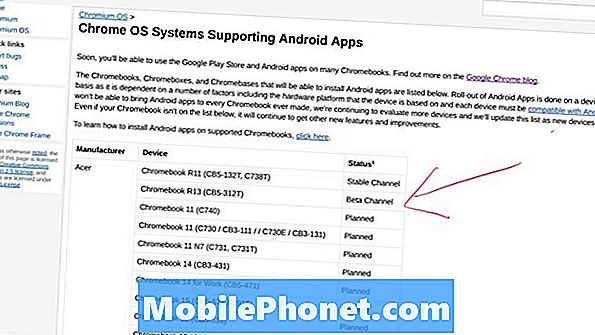
यदि आप Android ऐप्स चाहते हैं, लेकिन अपने ChromeOS शेल्फ पर Play Store का लोगो नहीं देखते हैं, तो आप बीटा या देव मोड पर स्विच करने पर स्टोर प्राप्त कर सकते हैं। यदि आपका मॉडल अभी तक और क्रोमोस मोड का समर्थन करता है, तो यह पता लगाने के लिए समर्थित सिस्टम की क्रोमियम सूची पर जाएं। ऊपर स्क्रीनशॉट देखें। पहले कॉलम में निर्माता का नाम और दूसरे में मॉडल का नाम देखें। फिर देखें कि आपके कंप्यूटर में प्ले स्टोर है या नहीं और यह स्टेबल, बीटा या देव मोड में काम करता है या नहीं।
याद रखें कि बीटा या देव मोड पर स्विच करने से आपका Chrome बुक कम स्थिर हो जाएगा। यदि स्थिर तीन मोडों में सबसे विश्वसनीय है, तो देव मोड सबसे कम है और स्थिरता के स्पेक्ट्रम पर उनके बीच बीटा मोड बैठता है। जब तक आप बिना किसी चेतावनी के कुछ ग्लिट्स, फ्रीज़ और ऐप बंद करने के लिए तैयार नहीं होंगे, तब तक स्विच न करें। आप काम खो सकते हैं और इससे निराशा हो सकती है। मैं कुछ समस्याओं के साथ अपना सैमसंग क्रोमबुक प्लस इन देव मोड चलाता हूं। सौभाग्य से, यदि आप किसी समस्या का अनुभव करते हैं, तो आप नीचे दिए चरणों का पालन करते हुए केवल स्थिर मोड पर लौट सकते हैं।
बीटा मोड या देव मोड में कैसे स्विच करें
किसी भी आगे जाने से पहले, अपने Chrome बुक के किसी भी डेटा का बैकअप लें जिसे आप रखना चाहते हैं। यदि आपके Chromebook में SD कार्ड या माइक्रो-एसडी कार्ड रीडर है, तो फ़ाइलें एप्लिकेशन का उपयोग करके इसे कॉपी करें। आप उन्हें अपने Google ड्राइव पर भी अपलोड कर सकते हैं।
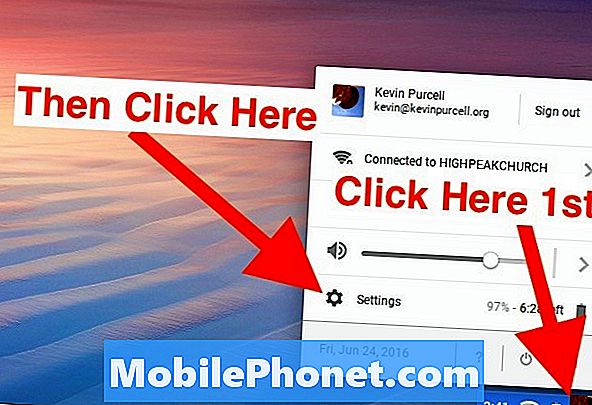
अपने प्रोफाइल आइकन और फिर सेटिंग्स आइकन पर क्लिक करें।
अपने Chrome बुक पर सेटिंग खोलें। निचले दाएं कोने में अपने उपयोगकर्ता आइकन पर क्लिक करके ऐसा करें और फिर सेटिंग आइकन चुनें। यह एक गियर आइकन की तरह दिखता है और पॉप-अप बॉक्स में तारीख से ऊपर बैठता है।
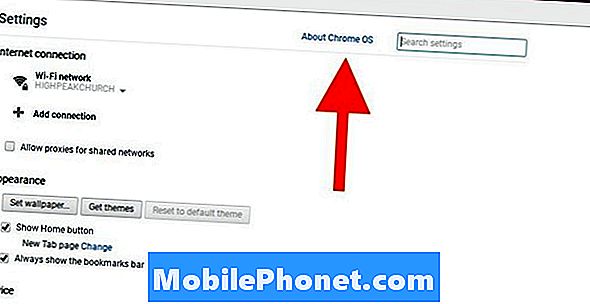
पर क्लिक करें Chrome OS के बारे में सेटिंग्स स्क्रीन के शीर्ष पर लिंक।
अब पर क्लिक करें Chrome OS के बारे में सेटिंग्स स्क्रीन के शीर्ष केंद्र पर लिंक।
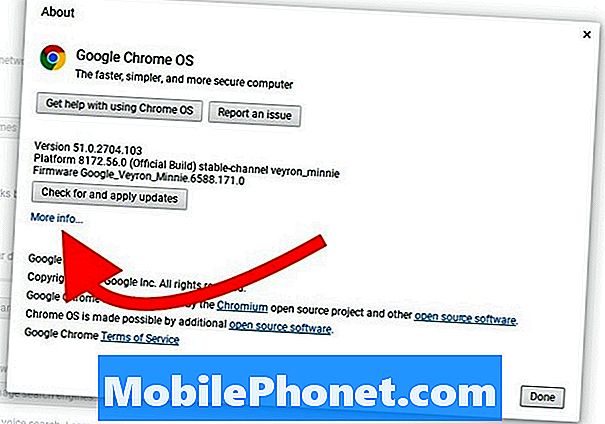
पर क्लिक करें और जानकारी… नीचे अपडेट की जांच करें और आवेदन करें बटन।
पर क्लिक करें और जानकारी… नीचे लिंक अपडेट की जांच करें और आवेदन करें बटन। अब, आप देखेंगे चैनल बदलें अगली स्क्रीन के केंद्र में बटन। इस पर क्लिक करें।
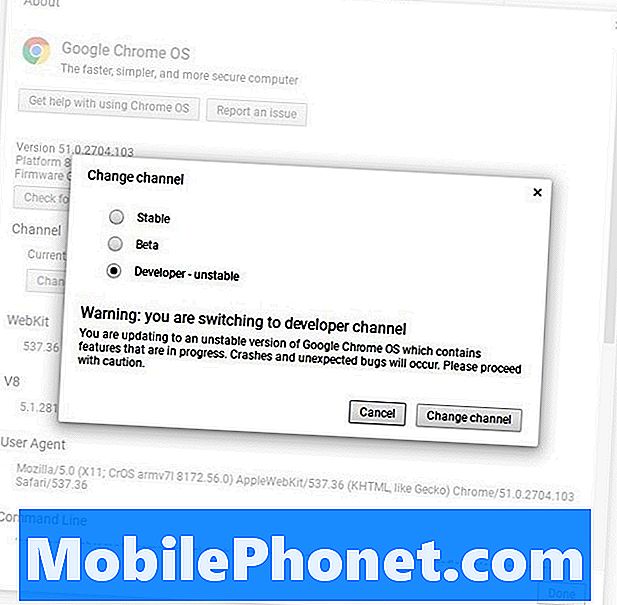
उस मोड को चुनें जिसे आप पसंद करते हैं और जिस पर क्लिक करें चैनल बदलें बटन।
उस मोड को चुनें जिसे आप पसंद करते हैं और जिस पर क्लिक करें चैनल बदलें बटन। याद रखें कि डेवलपर - तीन विकल्पों में से सबसे अस्थिर है।
आपके द्वारा अपना मोड चुनने और चेंज चैनल बटन पर क्लिक करने के बाद, Chrome बुक रीस्टार्ट को ऑफ़र करेगा। Chrome बुक पुनः आरंभ करेगा और आपसे "महत्वपूर्ण अद्यतन स्थापित करने" के लिए साइन इन करने के लिए कहेगा। साइन इन करें और फिर डायलॉग बॉक्स से अपडेट चुनें जो एक बार पुनरारंभ होने के बाद दिखाई देता है। Chrome बुक अपडेट को स्थापित करेगा और फिर से पुनः आरंभ करेगा, ड्राइव को मिटा देगा और क्रोमोस के नए संस्करण को स्थापित करेगा।
ChromeOS में स्थिर मोड में कैसे लौटें
क्या होगा अगर आप देव मोड या बीटा मोड से प्रसन्न नहीं हैं? आप आसानी से चैनल को फिर से बदल सकते हैं और स्थिर पर वापस जा सकते हैं।
ChromeOS संस्करण 59 या 60 में बीटा या देव मोड में अपडेट करने के बाद, सेटिंग स्क्रीन बहुत अलग दिखाई देगी। ChromeOS में सेटिंग के नए संस्करण में चैनल बदलने के लिए इन निर्देशों का पालन करें।
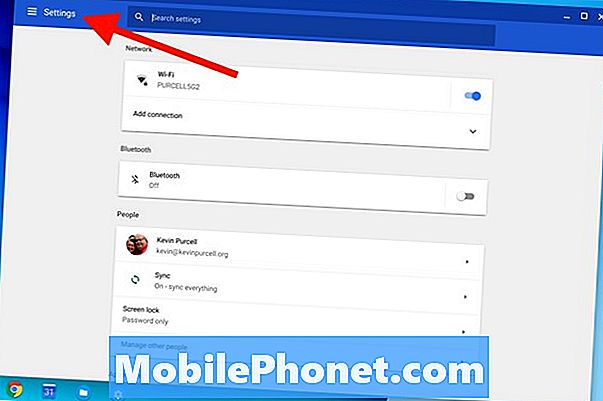
पर क्लिक करें सेटिंग्स ऊपरी बाएँ कोने में।
आप अभी भी उसी तरह सेटिंग्स खोलते हैं। अपने प्रोफाइल आइकन पर क्लिक करें और सेटिंग्स आइकन चुनें जो तारीख के ऊपर गियर की तरह दिखता है। एक नया बॉक्स खुलेगा। पर क्लिक करें सेटिंग्स बॉक्स के ऊपरी बाएं कोने में।
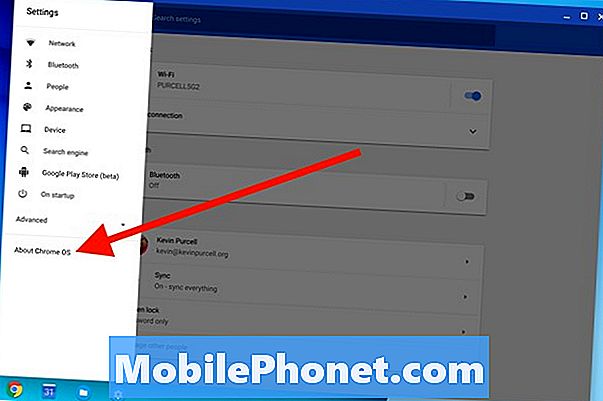
चुनें Chrome OS के बारे में सूची के निचले भाग में बाईं ओर।
अब पर क्लिक करें Chrome OS के बारे में सूची के निचले भाग में लिंक जो सेटिंग संवाद बॉक्स के बाएं किनारे से बाहर निकलता है। यह आपको एक नई स्क्रीन पर ले जाता है। खोजो विस्तृत निर्माण जानकारी बॉक्स के केंद्र में नई स्क्रीन में आइटम। उस पर क्लिक करें और फिर पर क्लिक करें चैनल बदलें दाईं ओर नीचे की ओर एक तिहाई रास्ता देखें (नीचे देखें)।
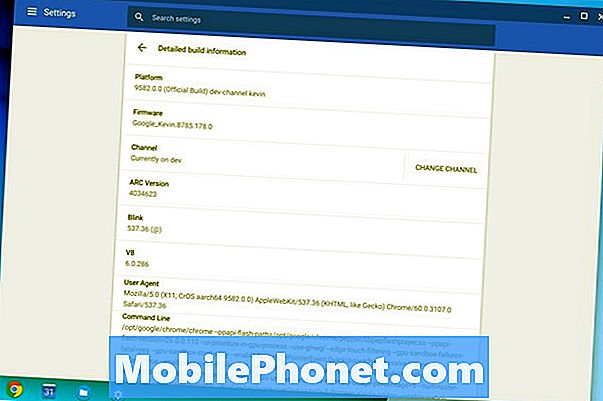
पर क्लिक करें चैनल बदलें सूची में चैनल आइटम के आगे सूची के दाईं ओर।
एक नया बॉक्स तीन विकल्पों के साथ पॉप अप होता है। वापस जाना स्थिर, इसे सूची से चुनें और चुनें परिवर्तन चैनल और बिजली.
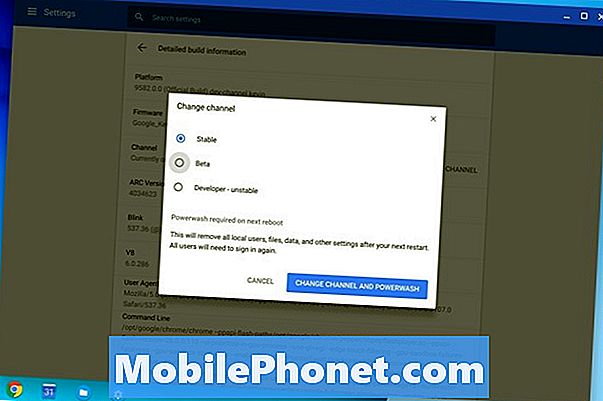
अपना मोड चुनें और फिर नीले बटन पर क्लिक करें।
यदि आप देव मोड चला रहे हैं और यह बहुत अस्थिर है, तो आप बीटा मोड को आज़माना पसंद कर सकते हैं। बीटा मोड उतने अधिक उपयोगकर्ताओं के लिए उतनी समस्या का कारण नहीं होगा जितना कि देव मोड। हालांकि, सबसे कम दुर्घटनाओं के साथ एक विश्वसनीय अनुभव प्राप्त करने के लिए, स्थिर को चुनें और फिर बटन पर क्लिक करें।
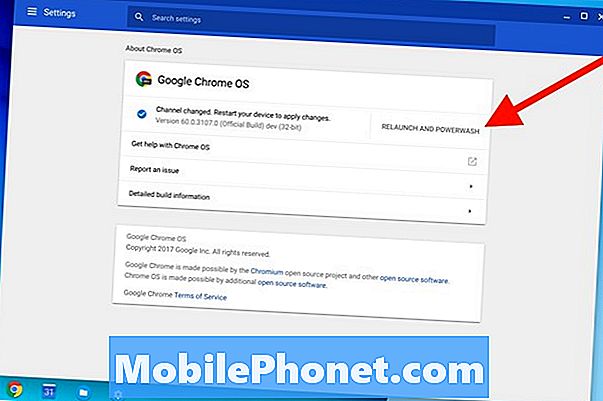
Chrome बुक कुछ भी नहीं कर सकता है, लेकिन यह ChromeOS के स्थिर संस्करण को डाउनलोड कर रहा है। उसे कुछ टाइम और दो। जब यह समाप्त हो जाए, तो उस बटन पर क्लिक करें जो कहता है RELAUNCH और POWERWASH। Chrome बुक पुनः आरंभ करता है और एक स्क्रीन दिखाता है जो आपको बताता है कि यह कंप्यूटर को पावरवॉशिंग कर रहा है। यह सिस्टम को मिटा देता है और फ़ैक्टरी स्थिति में पुनः आरंभ करता है जैसे कि आपने अभी खोला और इसे पहली बार चालू किया। अपने Chrome बुक को सेट करने की विशिष्ट प्रक्रिया से गुजरें और आप फिर से जाने के लिए तैयार हों।


